Beispielcode zur Implementierung der bidirektionalen Authentifizierung mit Nginx+SSL

|
Erstellen Sie zunächst ein Verzeichnis cd /etc/nginx mkdir ssl SSL-Verschlüsselung CA vs. selbstsigniert Erstellen eines privaten CA-Schlüssels openssl genrsa -out ca.key 2048 Erstellen eines CA-Stammzertifikats (öffentlicher Schlüssel) openssl req -new -x509 -days 3650 -key ca.key -out ca.crt Beachten: 1. Der allgemeine Name kann nach Belieben ausgefüllt werden Server-Zertifikat Erstellen Sie einen serverseitigen privaten Schlüssel: openssl genrsa -out server.pem 1024 openssl rsa -in server.pem -out server.key Generieren Sie eine Signaturanforderung: openssl req -new -key server.pem -out server.csr Beachten: 1. Der allgemeine Name muss beim Zugriff auf den Dienst mit dem Domänennamen ausgefüllt werden. Hier verwenden wir usb.dev. Die folgende NGINX-Konfiguration verwendet Ausgestellt von CA openssl x509 -req -sha256 -in server.csr -CA ca.crt -CAkey ca.key -CAcreateserial -days 3650 -out server.crt Client-Zertifikate Ähnlich wie das Server-Zertifikat Beachten: 1. Der allgemeine Name kann nach Belieben ausgefüllt werden Nachdem die erforderlichen Zertifikate vorhanden sind, können wir mit der Konfiguration von NGINX beginnen. Nginx-Konfiguration
Server {
hören Sie 443;
Servername usb.dev;
Index Index.html;
Stammverzeichnis /Daten/Test/;
SSL aktiviert;
SSL-Zertifikat /etc/nginx/ssl/server.crt;
SSL-Zertifikatsschlüssel /etc/nginx/ssl/server.key;
SSL-Clientzertifikat /etc/nginx/ssl/ca.crt;
ssl_verify_client ein;
}
Bestätigung anfordern Der Überprüfungsprozess kann auf einem anderen Computer oder auf dem lokalen Computer durchgeführt werden. Um usb.dev aufzulösen, müssen Sie auch /etc/hosts konfigurieren: IP-Adresse usb.dev Wenn Sie zur Authentifizierung einen Browser verwenden, müssen Sie das Client-Zertifikat in das P12-Format exportieren. openssl pkcs12 -export -clcerts -in client.crt -inkey client.pem -out client.p12 Laden Sie mehrere Zertifikate vom Server herunter und installieren Sie sie in der Liste der vertrauenswürdigen Zertifikate. Klicken Sie auf die soeben generierte p12-Datei und geben Sie das Zertifikatkennwort ein, um sie in der persönlichen Liste zu installieren. Das Obige ist der vollständige Inhalt dieses Artikels. Ich hoffe, er wird für jedermanns Studium hilfreich sein. Ich hoffe auch, dass jeder 123WORDPRESS.COM unterstützen wird. Das könnte Sie auch interessieren:
|
<<: Detaillierte Einführung in das MySQL-Schlüsselwort Distinct
>>: Vollständiger Code zur Implementierung der Vue-Backtop-Komponente
Artikel empfehlen
Methoden und Techniken zum schnellen Anzeigen von Webseitenbildern
1. Verwenden Sie .gifs statt .jpgs. GIFs sind im ...
Eine kurze Analyse zum besten Umgang mit vergessenen MySQL 8-Passwörtern
Vorwort Leser, die mit MySQL vertraut sind, werde...
Lösung für das Problem „Fehler beim Konfigurieren von IDEA für die Verbindung zur MySQL-Datenbank“
Dieser Artikel stellt hauptsächlich die Lösung fü...
HTML-Tabelle_Powernode Java Academy
Um eine Tabelle in HTML zu zeichnen, verwenden Si...
Verwendung des optionalen Verkettungsoperators von JS
Vorwort Der optionale Verkettungsoperator (?.) er...
So schreiben Sie die übergeordneten und untergeordneten Verzeichnisse von relativen HTML-Pfaden
So geben Sie das übergeordnete Verzeichnis an ../ ...
Informationen zum Debuggen von CSS-Cross-Browser-Style-Fehlern
Als Erstes müssen Sie einen guten Browser auswähl...
WeChat-Miniprogramme implementieren Sternebewertung
In diesem Artikel wird der spezifische Code für d...
25 CSS-Frameworks, Tools, Software und Vorlagen geteilt
Kobold-Kuh herunterladen CSS-Fussel herunterladen...
Mysql SQL-Anweisungskommentare
Sie können MySQL-SQL-Anweisungen Kommentare hinzu...
CentOS 7.2 erstellt einen Nginx-Webserver zum Bereitstellen des Uniapp-Projekts
Panther begann als Anfänger und ich bin immer noc...
CSS3 + Bézierkurve zum Erzielen eines skalierbaren Eingabesuchfeldeffekts
Und hier nun ohne weitere Umschweife die Renderin...
Methoden und Schritte für den Zugriff auf die Baidu Maps API mit JavaScript
Inhaltsverzeichnis 1. Baidu Map API-Zugriff 2. Ve...
MySQL 8.0.21.0 Community Edition Installations-Tutorial (ausführliche Abbildungen)
1. MySQL herunterladen Melden Sie sich auf der of...
So verwenden Sie js, um festzustellen, ob eine Datei UTF-8-codiert ist
Konventionelle Lösung Verwenden Sie FileReader, u...
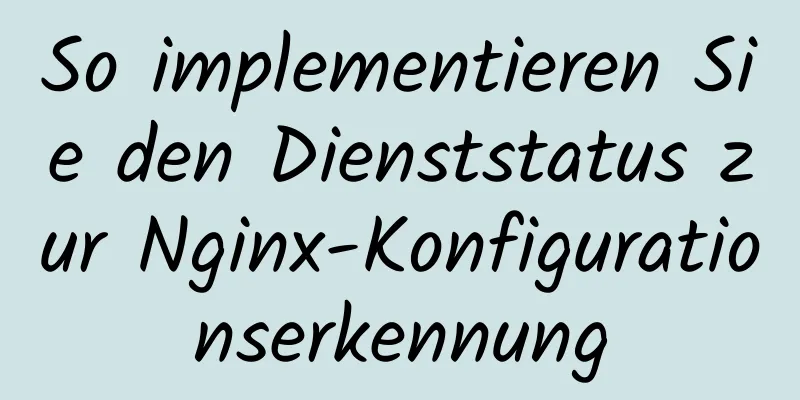


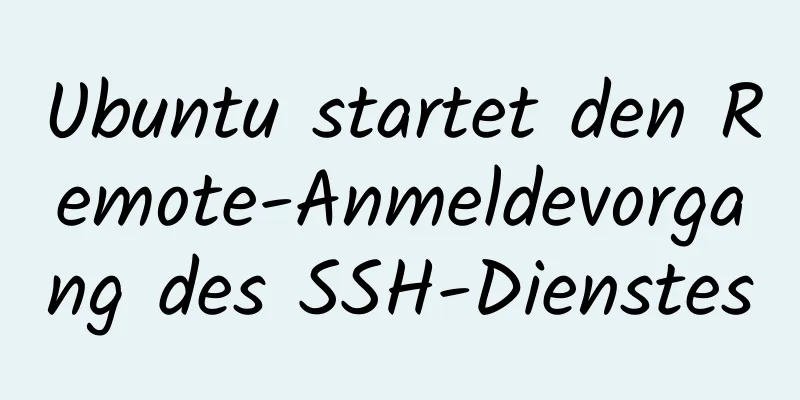



![Beispiele für allgemeine Operationen mit MySQL-Fremdschlüsseleinschränkungen [Anzeigen, Hinzufügen, Ändern, Löschen]](/upload/images/67cae6faf04b3.webp)

